Cómo convertir un proyecto MLT a vídeo MP4 con alta calidad
Después de usar Shotcut para editar sus videos, es posible que obtenga un archivo de proyecto MLT que contenga configuraciones en formato XML. Si desea cargarlo o reproducirlo, primero debe convertir MLT a MP4. Ya que no contiene video, audio o imagen, sino solo las configuraciones guardadas en el proyecto, como efectos, colores, archivos de audio colocados y otros. Por lo tanto, primero debe exportar MLT a MP4 para mostrar esos efectos en el archivo de video. A continuación, verá cómo abrir un archivo MLT y convertirlo a MP4. ¡Entremos en ello!
Lista de guías
Todo lo que debe saber sobre MLT [descripción general y reproducción] Cómo utilizar Shotcut para transferir archivos MLT a MP4 Cómo grabar vídeo MLT a MP4 con alta calidad Preguntas frecuentes sobre MLT a MP4Descripción general de MLT y cómo abrir archivos MLT
Si tienes un archivo MLT, debes saber que sólo puedes reproducirlo en Shotcut. No funciona como un archivo de vídeo real sino como un archivo de proyecto creado por Shotcut en formato XML. Como se mencionó, contiene la ubicación de su archivo, las transiciones y otras ediciones. También puedes usarlo para exportar archivos MLT a MP4. Pero además del software de edición Shotcut, existen más programas que pueden abrir su archivo MLT.
Forecast Pro también puede abrir archivos MLT sin esfuerzo, lo que no implica un proceso complejo, lo que le permite abordar el problema sin problemas. A continuación le indicaremos los pasos que le ayudarán a abrir el archivo MLT sin ningún problema.
Paso 1.Descargue e instale Forecast Pro en su Windows/Mac. Inicie el programa y busque su archivo MLT en "Explorador de archivos" o "Finder". Una vez que lo haya encontrado, haga clic derecho sobre él y seleccione "Abrir con" en el menú del lado de entrada.
Paso 2.En la ventana emergente, haga clic en "Elegir otra aplicación" en el menú, luego en "Más aplicaciones" en "Otras opciones" para ver la lista de aplicaciones disponibles. Haga clic en "Buscar otra aplicación en esta PC" para descubrir Forecast Pro.
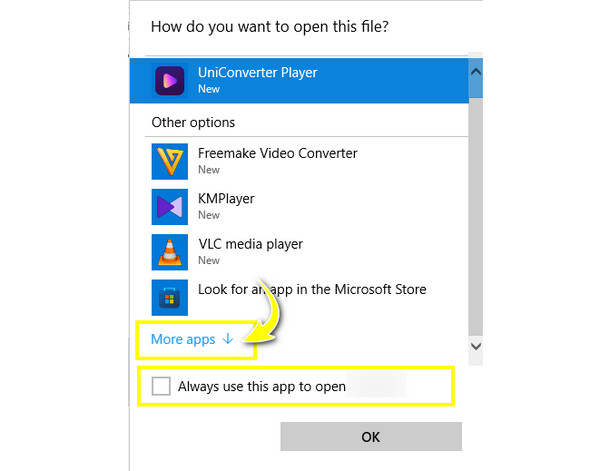
Paso 3.Todo lo que queda es seleccionar "Usar siempre esta aplicación para abrir archivos MLT", luego haga clic en "Aceptar". Su archivo MLT debería abrirse ahora con Forecast Pro automáticamente.
Cómo utilizar Shotcut para transferir archivos MLT a MP4
Si desea evitar el inconveniente de buscar software para abrir su archivo MLT, será mejor que convierta MLT a MP4 o cualquier otro formato compatible. Para la mayoría del software, obtendrá una opción de formato al hacer clic en la opción Guardar; sin embargo, en Shotcut, producirá un archivo MLT. Pero tiene soluciones para convertir MLT a MP4. Aquí está la guía completa para usted:
Paso 1.Ejecute el "Shotcut Video Editor", haga clic en "Archivo" en la barra de menú de arriba, luego importe su archivo MLT haciendo clic en "Abrir archivo" o "Abrir MLT XML como clip".
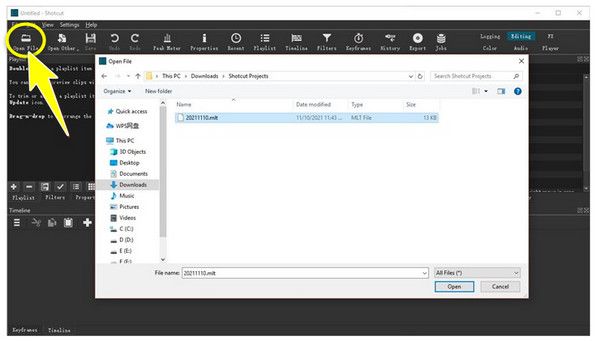
Paso 2.Shotcut leerá tu trabajo desde la última edición que hayas realizado, permitiéndote reanudar el proceso de edición antes como desees. Puedes agregar efectos, filtros u otros elementos.
Paso 3.Si el resultado es el que desea, haga clic en "Exportar" o "Archivo" y luego en "Exportar vídeo". Los formatos preestablecidos aparecerán en el lado izquierdo; elija "Predeterminado" para convertir MLT a MP4 (H.264), que es compatible con muchos reproductores.
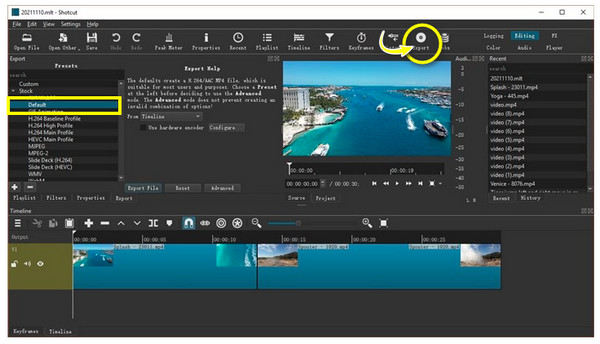
Etapa 4.Por último, haga clic en "Exportar archivo". Especifique el nombre de su archivo y la ubicación para guardar su archivo MP4 convertido.
Cómo grabar vídeo MLT a MP4 con alta calidad
Volviendo a abrir el archivo MLT con Forecast Pro, no tendrás problemas para abrirlo en otras plataformas y dispositivos si lo has grabado previamente y luego lo has guardado como un vídeo MP4. Logre esto con nada menos que el convencimiento AnyRec Screen Recorder! Esta herramienta puede grabar todo lo que hace en la pantalla de su computadora, con personalización de áreas de grabación, como la pantalla completa, el área seleccionada, la ventana activa, etc. Le brindará una reproducción fluida sin conexión una vez que haya grabado su video Shotcut y lo haya exportado. MLT a MP4.

Selección de área para grabar la pantalla completa, ventana activa, área personalizada, etc.
Una ventana de vista previa donde puede recortar partes iniciales y finales innecesarias.
Se garantizan vídeos exportados sin marcas de agua y de alta calidad.
Teclas de acceso rápido personalizadas para iniciar, reanudar, pausar y otras durante la grabación.
100% seguro
100% seguro
Paso 1.Al abrir AnyRec Screen Recorder, haga clic en la opción "Grabadora de video" en la pantalla principal. Luego, haga clic en "Completo" para grabar la pantalla completa o "Personalizado" para "Seleccionar región/ventana". Su video MLT debe estar abierto en el visor XML.

Paso 2.Luego, habilite las opciones de audio, como "Sonido del sistema" para grabar video y audio. También puedes activar "Micrófono" si vas a grabar tu voz desde un micrófono.

Paso 3.Vaya a "Preferencias" y configure el formato de salida como MP4. Luego, haga clic en "REC" en el lado derecho para grabar vídeo MLT en MP4. Antes de comenzar, comenzará una cuenta atrás de tres segundos. No olvides que puedes tomar capturas de pantalla, ajustar el volumen y más durante la grabación.

Etapa 4.Haga clic en "Detener" cuando el video MLT termine de reproducirse. Ahora que está dentro de la ventana "Vista previa", mire el video para verificar si es necesario recortar partes. De lo contrario, haga clic en "Listo" y "Guardar" su video en formato MP4.

Preguntas frecuentes sobre MLT a MP4
-
¿Por qué no puedo abrir el archivo MLT compartido conmigo?
Como el archivo MLT contiene la información de edición en su disco, cuando lo comparte con alguien, es posible que no pueda abrirlo ya que todas las configuraciones del archivo original han cambiado.
-
¿Puedo abrir el archivo MLT en dispositivos móviles?
Sí. Si ha descargado aplicaciones de visualización MLT en su Android/iPhone, puede abrirlas fácilmente desde la aplicación Mis archivos o Administrador de archivos. O puedes optar por convertir MLT a MP4 y verlo en tu móvil.
-
¿Puede VLC Media Player abrir el archivo MLT?
No. Como se dijo, el archivo MLT no es un video real que las plataformas de transmisión de video puedan reproducir; más bien, es un archivo de proyecto de Shotcut. Shotcut solo puede abrir el archivo MLT. Así, para abrirlo sin problemas, primero deberás exportarlo a MP4.
-
¿Cómo abrir un archivo MLT en Mac OS?
Puede ubicar su video Shotcut MLT en Finder. Haga doble clic en él para abrirlo en la aplicación necesaria. Si aparece un mensaje de error, busque un abridor de archivos MLT.
-
¿Por qué mi Forecast Pro no puede abrir el archivo MLT?
Si ha instalado Forecast Pro en su sistema, verifique si ejecuta la última versión. A veces, los desarrolladores colocan formatos más nuevos en versiones más nuevas, razón por la cual los archivos MLT son incompatibles con el programa.
Conclusión
¡Acabas de descubrir cómo exportar MLT a formato MP4! Ya no le resultará complicado abrir archivos MLT, ya que ha aprendido que Shotcut no es sólo el programa que puede abrir archivos MLT, sino también Forecast Pro. Cuando finalmente lo abre, le brinda la comodidad de reproducir MLT a MP4 grabándolo con AnyRec Screen Recorder. es un poderoso grabador de pantalla sin límite de tiempo ¡Eso captura todo lo que aparece en pantalla con alta calidad! ¡Siéntete libre de explorar sus fantásticas funciones de grabación y edición!
100% seguro
100% seguro
